Wix 見積書:Wix アプリで見積書を管理する
4分
この記事内
- 見積書を作成する
- 見積書を確認する
- 見積書を管理する
Wix アプリを使用して、外出先ですべての見積書を確認・管理しましょう。新しい見積書を作成して共有したり、既存の見積書を管理したりできます。
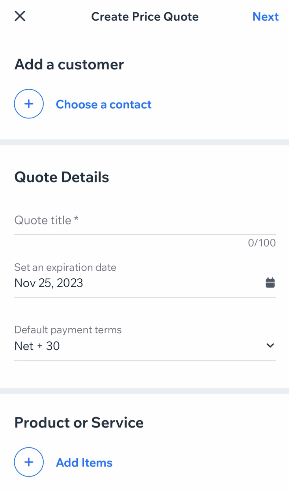
見積書を作成する
新しい見積書を作成して、連絡先とすぐに共有できます。受信者がまだ連絡先に登録されていない場合は、連絡先リストに追加できます。
見積書を作成する方法:
- Wix アプリでサイトにアクセスします。
- 下部にある「管理」
 をタップします。
をタップします。 - 「収益管理」下の「見積書」をタップします。
- 「見積書を作成」をタップします。
- 「+連絡先を選択」をタップして、見積書を送信するユーザーを選択します。
注意:受信者がまだ連絡先に登録されていない場合は、連絡先リストに追加することができます。 - 「見積書の詳細」セクションで見積書タイトル、有効期限、デフォルトの支払い条件を入力します。
- 「商品 / サービス」セクションで「+アイテムを追加」をタップして、該当する商品またはサービスを選択します。
注意:必要に応じて、新しい商品やサービスを追加することができます。 - (オプション)「割引」横の「追加」をタップし、割引を追加します。
- (オプション)「備考欄」または「その他法的条件」横の「編集」をタップして更新します。
- 右上の「次へ」をタップします。
- 実行する内容を選択します:
- メールで送信:選択した連絡先にこの見積書をメールで送信します。
- 共有:デバイスのいずれかのネイティブアプリを使用してこの見積書へのリンクを共有します。
- PDF をダウンロード:PDF コピーをモバイル端末にダウンロードします。
- プレビュー:受信者に表示される見積書のプレビューを表示します。
- 保存して閉じる:見積書を下書きとして保存します。
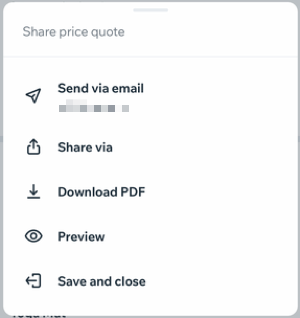
見積書を確認する
Wix アプリで見積書にアクセスすると、作成したすべての見積書のリストが表示されます。見積書をタップして詳細情報を表示します。
フィルターや検索で、必要な見積書を見つけます。各見積書にはステータスが表示されます:
- 下書き:見積書は下書きとして保存されましたが、まだ顧客に送信されていません。
- 送信済み:見積書が顧客に送信されました。顧客は見積書を表示および印刷できます。
- 受付済み:見積書は顧客によって承認されました。
- 請求書発行済み:見積書は請求書に変換され、顧客に送信されました。
- 期限切れ:見積書は承認されておらず、支払い期限を過ぎています。
注意:
見積書に「閲覧済み」タグが表示されることがあります。これは、顧客が見積書を開いたことを示します。
見積書を管理する
Wix アプリを使用して見積書を管理する方法はさまざまです。編集した見積書をメールで再送信したり、専用のリンクを介して共有したりできます。既存の見積書を複製して、新しい見積書を作成する時間を節約しましょう。
注意:
利用可能な見積書の管理オプションは、見積書のステータスによって異なります。
見積書を管理する方法:
- Wix アプリでサイトにアクセスします。
- 下部にある「管理」
 をタップします。
をタップします。 - 「支払い」下の「見積書」をタップします。
- 管理したい見積書をタップします。
- 画面上部の「その他のアクション」アイコン
 をタップします。
をタップします。 - 実行する内容を選択します:
編集
複製
請求書に変換
請求書を表示
PDF をダウンロード
メールで送信 / メールで再送信
共有
削除

